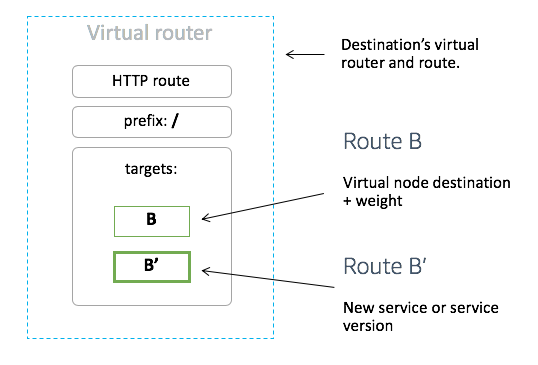Las traducciones son generadas a través de traducción automática. En caso de conflicto entre la traducción y la version original de inglés, prevalecerá la version en inglés.
Enrutadores virtuales
Aviso de fin de soporte: el 30 de septiembre de 2026, AWS suspenderemos el soporte para AWS App Mesh. Después del 30 de septiembre de 2026, ya no podrás acceder a la AWS App Mesh consola ni a AWS App Mesh los recursos. Para obtener más información, visite esta entrada del blog Migración desde AWS App Mesh a Amazon ECS Service Connect.
Los routers virtuales controlan el tráfico de uno o más servicios virtuales dentro de la malla. Después de crear un router virtual, puede crear y asociar las rutas para el router virtual que dirigen las solicitudes entrantes a diferentes nodos virtuales.
Todo el tráfico de entrada que el enrutador virtual espera se debe especificar como un oyente.
Creación de un enrutador virtual
- AWS Management Console
-
Para crear un router virtual mediante el AWS Management Console
Al crear un enrutador virtual, debe agregar un selector de espacios de nombres con una etiqueta para identificar la lista de espacios de nombres para asociar las rutas al enrutador virtual creado.
-
Abre la consola App Mesh en https://console.aws.amazon.com/appmesh/.
-
Elija la malla en la que desea crear el enrutador virtual. Se muestran todas las mallas que son de su propiedad y que se han compartido con usted.
-
Elija Routers virtuales en el panel de navegación izquierdo.
-
Elija Crear router virtual.
-
En Nombre del router virtual, especifique un nombre para el router virtual. Se admiten hasta 255 letras, números, guiones y guiones bajos.
-
(Opcional) En Configuración del agente de escucha, especifique un puerto y protocolo para el enrutador virtual. El oyente de http permite la transición de la conexión a websockets. Puede hacer clic en Agregar agente de escucha para añadir varios oyentes. El botón Eliminar eliminará ese oyente.
-
Elija Crear router virtual para finalizar.
- AWS CLI
-
Para crear un enrutador virtual mediante la AWS CLI.
Cree un router virtual con el siguiente comando e introduzca JSON (sustituya los red valores por los suyos):
-
aws appmesh create-virtual-router \
--cli-input-json file://create-virtual-router.json
-
Contenido del ejemplo create-virtual-router .json
-
{
"meshName": "meshName",
"spec": {
"listeners": [
{
"portMapping": {
"port": 80,
"protocol": "http"
}
}
]
},
"virtualRouterName": "routerName"
}
-
Ejemplo de salida:
{
"virtualRouter": {
"meshName": "meshName",
"metadata": {
"arn": "arn:aws:appmesh:us-west-2:210987654321:mesh/meshName/virtualRouter/routerName",
"createdAt": "2022-04-06T11:49:47.216000-05:00",
"lastUpdatedAt": "2022-04-06T11:49:47.216000-05:00",
"meshOwner": "123456789012",
"resourceOwner": "210987654321",
"uid": "a1b2c3d4-5678-90ab-cdef-11111EXAMPLE",
"version": 1
},
"spec": {
"listeners": [
{
"portMapping": {
"port": 80,
"protocol": "http"
}
}
]
},
"status": {
"status": "ACTIVE"
},
"virtualRouterName": "routerName"
}
}
Para obtener más información sobre la AWS CLI creación de un router virtual con App Mesh, consulte el create-virtual-routercomando en la AWS CLI referencia.
Eliminación de un enrutador virtual
No puede eliminar un enrutador virtual si tiene alguna ruta o si está especificado como proveedor de algún servicio virtual.
- AWS Management Console
-
Para eliminar un enrutador virtual mediante el AWS Management Console
-
Abre la consola App Mesh en https://console.aws.amazon.com/appmesh/.
-
Elija la malla en la que desee eliminar un enrutador virtual. Se muestran todas las mallas de su propiedad y que se han compartido con usted.
-
Elija Routers virtuales en el panel de navegación izquierdo.
-
En la tabla Enrutadores virtuales, elija el enrutador virtual que desee eliminar y seleccione Eliminar en la esquina superior derecha. Para eliminar un enrutador virtual, el ID de su cuenta debe figurar en las columnas Propietario de la malla o Propietario del recurso del enrutador virtual.
-
En el cuadro de confirmación, escriba delete y, a continuación, haga clic en Eliminar.
- AWS CLI
-
Para eliminar un router virtual mediante el AWS CLI
-
Utilice el siguiente comando para eliminar el router virtual (sustituya los red valores por los suyos propios):
aws appmesh delete-virtual-router \
--mesh-name meshName \
--virtual-router-name routerName
-
Ejemplo de salida:
{
"virtualRouter": {
"meshName": "meshName",
"metadata": {
"arn": "arn:aws:appmesh:us-west-2:210987654321:mesh/meshName/virtualRouter/routerName",
"createdAt": "2022-04-06T11:49:47.216000-05:00",
"lastUpdatedAt": "2022-04-07T10:49:53.402000-05:00",
"meshOwner": "123456789012",
"resourceOwner": "210987654321",
"uid": "a1b2c3d4-5678-90ab-cdef-11111EXAMPLE",
"version": 2
},
"spec": {
"listeners": [
{
"portMapping": {
"port": 80,
"protocol": "http"
}
}
]
},
"status": {
"status": "DELETED"
},
"virtualRouterName": "routerName"
}
}
Para obtener más información sobre cómo eliminar un router virtual con App Mesh, consulte el delete-virtual-routercomando en la AWS CLI referencia. AWS CLI